Բովանդակություն
Չնայած լինելով էջի դասավորության ժամանակակից հավելված՝ InDesign-ը դեռևս անխուսափելիորեն լցված է ժարգոնով շարադրման աշխարհից, նույնիսկ երբ տերմինները ներկայիս օգտագործման մեջ այնքան էլ իմաստ չունեն: Սա երբեմն կարող է InDesign-ի ուսուցումը մի փոքր ավելի շփոթեցնող դարձնել, քան պետք է լինի, բայց, հավանաբար, դրա մեջ որոշակի հմայքը կա:
Key takeaways
- The slug , որը նաև հայտնի է որպես slug area, տպելի հատված է InDesign փաստաթղթի արտաքին եզրերի շուրջ։ .
- Սլագը օգտագործվում է մի շարք նպատակների համար, ներառյալ գրանցման նշանները, գունավոր նմուշների գծերը, կտրված տեղեկատվության և երբեմն տպագրական մեքենայի օպերատորին հրահանգներ տալու համար:
- Միշտ համոզվեք, որ դուք խորհրդակցեք ձեր տպիչի հետ և հետևեք նրա ուղեցույցներին, որոնք վերաբերում են սլագ տարածքին, այլապես կարող եք փչացնել ձեր տպագրությունը:
- Տպագիր նախագծերի մեծամասնությունը երբեք չի պահանջի օգտագործել սլագ տարածքը:
Ի՞նչ է Slug-ը InDesign-ում:
Իմ լեզվական ուժերից դուրս պատճառներով, «slug» տերմինը զարմանալիորեն տարածված է տպագրության և տպագրության աշխարհում:
InDesign-ից դուրս, այն կարող է վերաբերել կամ թերթի պատմությանը, կապարի կտորին, որն օգտագործվում է հին ոճի տպագրական մեքենայում պարբերությունների միջև բացատներ տեղադրելու համար, կամ տպագրական կապարի մեկ կտոր, որը պարունակում է մի ամբողջ տող: տեքստը կամ նույնիսկ վեբկայքի հասցեի մի մասը:
Երբ օգտագործվում է ժամանակակից փաստաթղթերի տպագրման գործընթացում, slug-ը վերաբերում է ծայրամասային արտաքին եզրերին գտնվող տարածքին:InDesign տպագիր փաստաթղթից:
Սլագի տարածքը տպվում է, բայց էջի կտրման գործընթացում այն կտրվում է արյունահոսության տարածքի հետ մեկտեղ՝ թողնելով փաստաթուղթը իր վերջնական չափերով, որը նաև հայտնի է որպես փաստաթղթի չափսեր: «կտրման չափը»: Այնպես որ, ոչ, դա նույնը չէ, ինչ արյունահոսությունը InDesign-ում:
InDesign-ում Slug Area Dimensions-ի սահմանում
Եթե ցանկանում եք ձեր InDesign փաստաթղթին ավելացնել slug տարածք, ապա դա անելու ամենապարզ ձևը նոր փաստաթուղթ ստեղծելիս համապատասխան չափերը սահմանելն է:
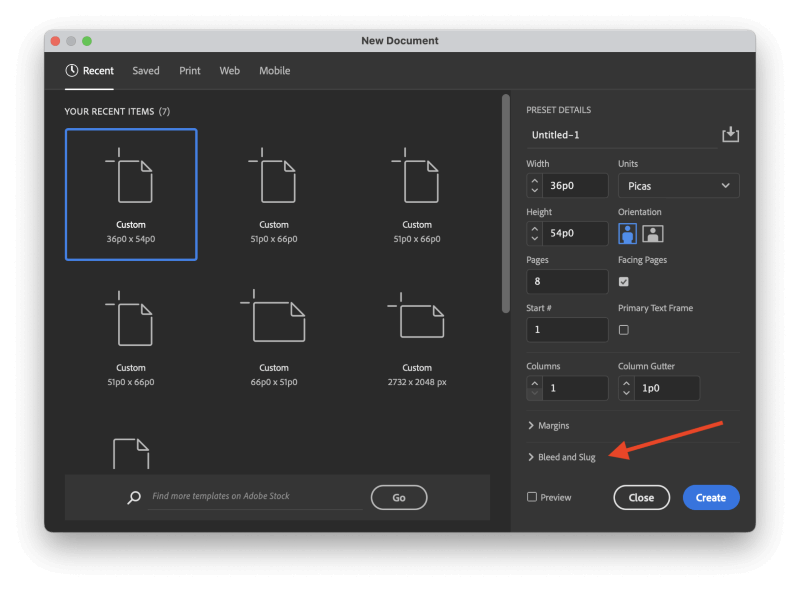
Նոր փաստաթղթի պատուհանում ուշադիր նայեք և կտեսնեք Bleed and Slug պիտակով ընդլայնվող հատվածը: Սեղմեք վերնագրի վրա` բաժինը ընդլայնելու համար: ամբողջությամբ, և դուք կտեսնեք տեքստի մուտքագրման մի քանի դաշտեր, որոնք թույլ են տալիս նշել ձեր նոր փաստաթղթի համար նախատեսված տարածքի չափը:
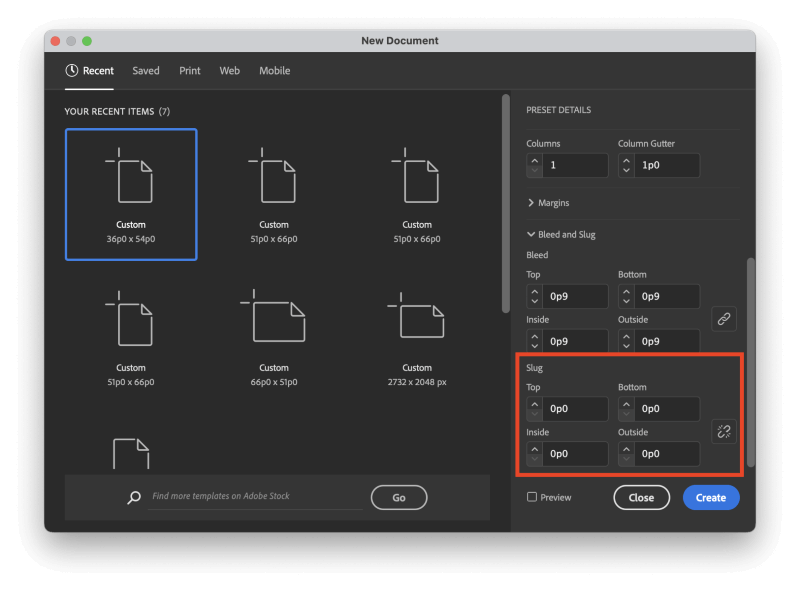
Ի տարբերություն փաստաթղթերի արյունահոսության կարգավորումների, լռելյայի չափերը լռելյայնորեն հավասարապես կապված չեն: , բայց դուք կարող եք ակտիվացնել կապակցված չափերը՝ սեղմելով պատուհանի աջ եզրին գտնվող փոքր «շղթայական կապ» պատկերակը (ցուցադրված է ստորև):
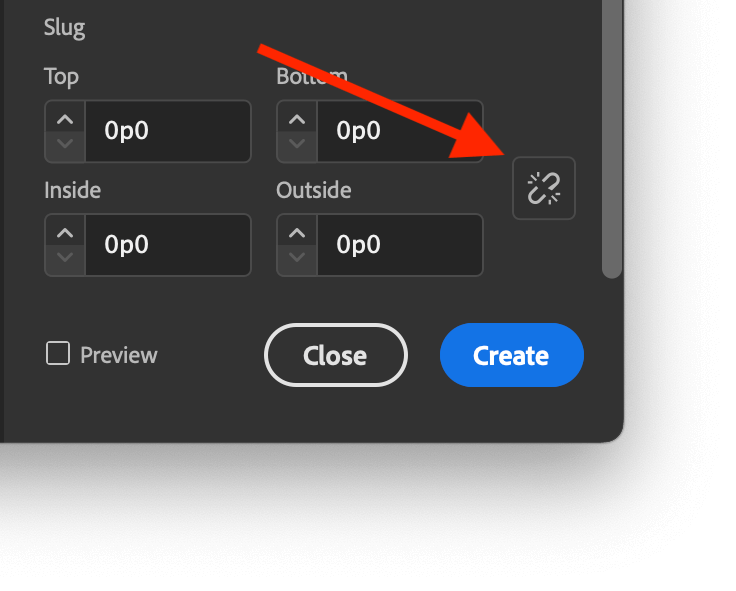
Եթե արդեն ստեղծել եք ձեր փաստաթուղթը և պետք է ավելացնեք մի slug տարածք, դեռ ուշ չէ: Բացեք Ֆայլ մենյուն և ընտրեք Փաստաթղթի կարգավորում : Կարող եք նաև օգտագործել ստեղնաշարի դյուրանցումը Command + Ընտրանք + P (օգտագործեք Ctrl + Alt + P եթե համակարգիչ եք օգտագործում):
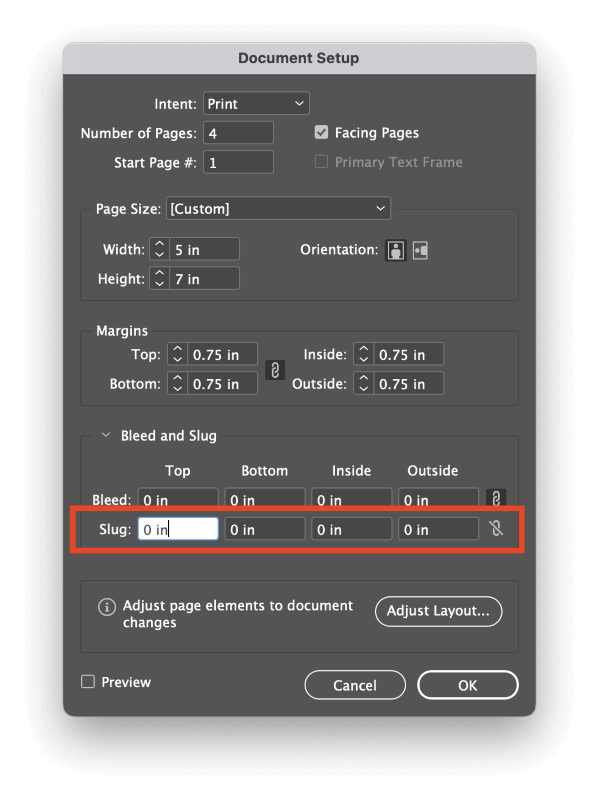
InDesign-ը կբացի Document Setup պատուհանը (անակնկալ,անակնկալ), որը հնարավորություն է տալիս մուտք գործել բոլոր այն նույն պարամետրերը, որոնք հասանելի են նոր փաստաթղթերի ստեղծման գործընթացում: Հնարավոր է՝ ստիպված լինեք ընդլայնել Bleed and Slug բաժինը, եթե դեռ չեք կարգավորել արյունահոսության տարածքը:
Ինչու՞ օգտագործել Slug Area-ը:
Սլագի տարածքը շատ կիրառումներ ունի, բայց շատ ժամանակ այն օգտագործվում է ձեր տպարանի աշխատակիցների կողմից՝ որպես նախնական տպագրման ներքին գործընթացի մաս: Քանի դեռ շատ լավ պատճառ չունեք այն օգտագործելու համար, ընդհանուր առմամբ ավելի լավ է մենակ թողնել սլաքների տարածքը:
Տպագիր խանութների աշխատակիցները պետք է զբաղվեն շատ դժվար հարցերով (և դժվար մարդիկ), և ավելի լավ է անտեղի չավելացնել նրանց ծանրաբեռնվածությունը:
Որոշ դիզայներներ խորհուրդ են տալիս օգտագործել slug-ի տարածքը որպես հաճախորդի վերանայման համար նշումներ և մեկնաբանություններ տրամադրելու վայր:
Չնայած սա սլագ տարածքի ստեղծագործական օգտագործումն է, եթե դուք աշխատում եք տպագիր նախագծի վրա, կարող եք պատահաբար ներառել սլագի տարածքը վերջնական փաստաթուղթը սրբագրման ուղարկելիս, ինչը կարող է որոշակի շփոթություն առաջացնել և հետաձգել ձեր նախագիծ:
Եթե Ձեզ իսկապես անհրաժեշտ է էկրանի հետադարձ կապի մեթոդ, ապա PDF ձևաչափն արդեն ունի ծանոթագրություններ և հաճախորդի նշումներ ավելացնելու համակարգեր: Ավելի լավ գաղափար է սկզբից ընտելանալ համապատասխան գործիքների օգտագործմանը և թողնել խոզուկի տարածքը նախատեսված օգտագործման համար:
ՀՏՀ
Շարժական տպագրության առաջին օրերից ի վեր տպագրությունը միշտ եղել է մի փոքր առեղծվածայինառարկա. Թվային տպագրությունը միայն ավելի է բարդացրել իրերը: Ահա InDesign-ում ամենահաճախ տրվող հարցերից մի քանիսը սլագի մասին:
Որտե՞ղ է Slug-ը InDesign-ում:
Երբ ձեր փաստաթուղթը դիտում եք հիմնական փաստաթղթի պատուհանում, slug տարածքը տեսանելի կլինի միայն այն դեպքում, եթե դուք օգտագործում եք Normal կամ Slug էկրանի ռեժիմները: Սովորական էկրանի ռեժիմը կցուցադրի կապույտ ուրվագիծ, մինչդեռ Slug էկրանի ռեժիմը կցուցադրի տպվող տարածքը: Slug տարածքը ընդհանրապես չի ցուցադրվի Preview կամ Bleed էկրանի ռեժիմներում:
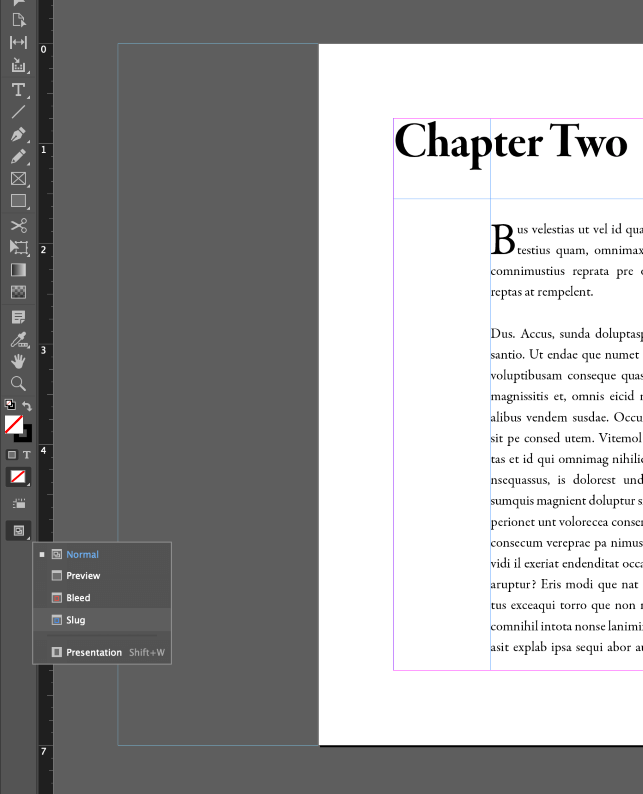
Սովորական էկրանի ռեժիմը ցուցադրում է slug տարածքը որպես կապույտ ուրվագիծ, այս դեպքում՝ 2 դյույմ փաստաթղթի արտաքին եզրին
Դուք կարող եք շրջել էկրանի ռեժիմների միջև՝ օգտագործելով Էկրանի ռեժիմ կոճակը Գործիքների ներքևում։ վահանակը, կամ կարող եք բացել Դիտել մենյուն, ընտրել Էկրանի ռեժիմ ենթացանկը և ընտրել համապատասխան էկրանի ռեժիմը:
Ո՞րն է տարբերությունը «Bleed»-ի և «Slug»-ի միջև:
Արյունահոսող տարածքը տպվող փոքր տարածություն է (սովորաբար ընդամենը 0,125” կամ մոտավորապես 3 մմ լայնություն), որը տարածվում է փաստաթղթի եզրերից այն կողմ:
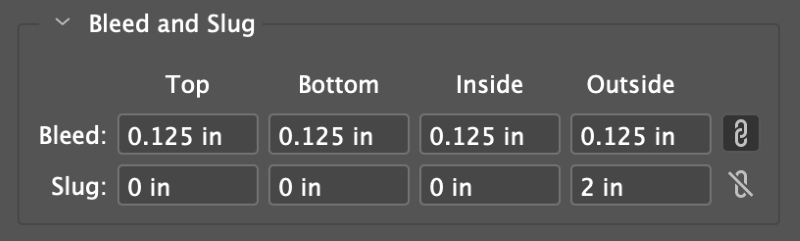
Ժամանակակից տպագրական գործընթացները սովորաբար տպում են փաստաթղթերը պահանջվողից ավելի մեծ թղթի վրա, որն այնուհետև կրճատվում է մինչև վերջնական «կտրման չափը»:
Քանի որ կտրման գործընթացն ունի սխալի սահման, արյունահոսության տարածքը ապահովում է, որ բոլոր գրաֆիկական տարրերըկտրելուց հետո ամբողջությամբ տարածվել փաստաթղթի եզրերին: Եթե դուք չեք օգտագործում արյունահոսող տարածք, ապա կտրվածքի շեղբերի տեղադրման աննշան փոփոխությունները կարող են հանգեցնել չտպված թղթի եզրերի հայտնվելը վերջնական արտադրանքում:
Տապակի հատվածը նույնպես տպվում է և հետագայում կտրվում է արյունահոսող հատվածի հետ մեկտեղ, բայց ճարմանդը սովորաբար պարունակում է տեխնիկական տվյալներ կամ տպագրական հրահանգներ:
Վերջնական խոսք
Սա ընդամենը այն ամենի մասին է, ինչ պետք է իմանալ InDesign-ի սլագ տարածքի, ինչպես նաև տպագրության ավելի լայն աշխարհի մասին: Հիշեք, որ ձեր նախագծերի մեծ մասի համար դուք, հավանաբար, ստիպված չեք լինի օգտագործել slug տարածքը, բայց դա չի նշանակում, որ այն պետք է օգտագործվի հաճախորդների հետ հաղորդակցվելու համար:
Happy InDesigning!

